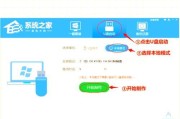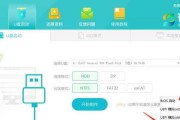在使用电脑的过程中,难免会遇到系统崩溃或需要重新安装操作系统的情况。而使用U盘重装Win7系统是一个简便、快捷的方法。本文将详细介绍如何使用U盘进行Win7系统重装,以帮助读者迅速恢复电脑正常运行。

一、准备工作:获取合适的U盘和Win7系统安装镜像文件
1.确保你有一个容量大于4GB的可用U盘,并将其中的所有数据备份到其他设备中。
2.下载Win7系统安装镜像文件,并将其保存到本地硬盘上。
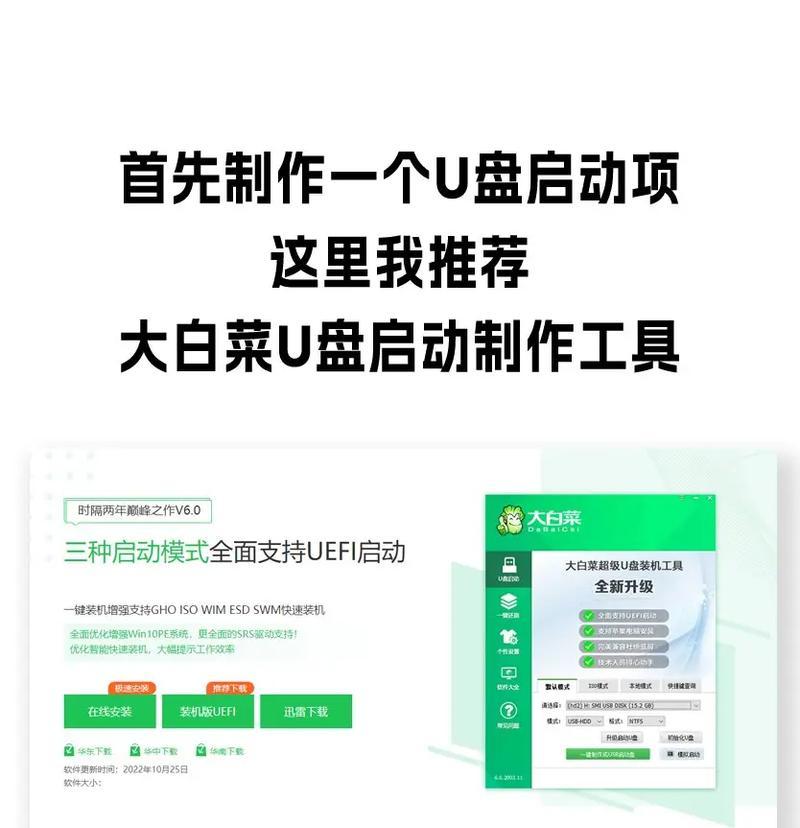
二、制作U盘启动盘
1.插入U盘后,打开电脑上的磁盘管理工具,找到对应的U盘。
2.右键点击U盘分区,在弹出的菜单中选择“格式化”选项,并选择“FAT32”文件系统格式。
3.格式化完成后,下载并运行U盘启动盘制作工具,按照提示操作将Win7系统安装镜像文件写入U盘。

4.制作完成后,将U盘拔出并保管好。
三、设置电脑启动顺序和启动U盘
1.将U盘插入需要重装Win7系统的电脑上,并重启电脑。
2.在计算机开机启动时按下相应的键(通常是Del、F2或F12等)进入BIOS设置界面。
3.在BIOS设置界面中找到“Boot”或“启动”选项,将U盘设为第一启动设备。
4.保存设置并退出BIOS,电脑将自动重启并从U盘启动。
四、开始安装Win7系统
1.电脑从U盘启动后,会显示Win7系统安装界面。选择“安装”选项,进入安装向导。
2.在安装向导中选择适当的语言、时区和键盘布局等设置,点击“下一步”继续。
3.点击“接受”按钮同意用户协议,并点击“下一步”继续。
4.在接下来的界面中,选择“自定义(高级)”安装类型,并选择想要安装系统的硬盘分区。
5.点击“格式化”按钮清空选中的分区,并点击“下一步”开始系统文件的复制和安装。
五、系统安装完成后的设置
1.安装过程可能需要一段时间,请耐心等待系统文件复制和安装完成。
2.安装完成后,电脑会自动重启。在重启过程中,不要拔掉U盘。
3.重启后,根据提示完成一些基本设置,如语言、用户名、密码等。
4.根据自己的需求和习惯,选择是否连接网络、安装驱动程序和其他必要软件。
5.系统将自动重启,并进入全新安装的Win7系统桌面。
使用U盘重装Win7系统是一个相对简单且高效的方法,只需要按照上述步骤进行操作即可。但在使用过程中,请务必备份好重要的数据,并仔细阅读每个步骤的提示和注意事项。希望本文能够帮助读者顺利进行Win7系统的重装,以恢复电脑的正常使用。
标签: #盘重装系统